Cómo Transferir Mensajes/Fotos desde WhatsApp a PC
Consejos de WhatsApp
- 1 Sobre WhatsApp
- Alternativas a WhatsApp
- Ajustes de WhatsApp
- Mejores Ideas de Mensajes
- Estado de WhatsApp
- Widget de WhatsApp
- Carpeta de WhatsApp
- WhatsApp Last Seen
- WhatsApp Business Web
- WhatsApp Business Cuenta
- Precio de WhatsApp Business
- 2 Respaldo de WhatsApp
- Respalda Mensajes de WhatsApp
- Respalda WhatsApp Automáticamente
- Respalda Extractor de WhatsApp
- Respalda WhatsApp en Línea
- Respalda Fotos/Videos de WhatsApp
- 3 Recuperación de WhatsApp
- Recuperar Mensajes de WhatsApp
- Restaurar WhatsApp Android/iPhone
- Restaurar los Mensajes Borrados
- Recuperar Imágenes de WhatsApp
- Apps Gratuitos para Recuperar WA
- Recuperar Conversaciones WhatsApp
- 4 Transferencia de Whatsapp
- Transferir WhatsApp entre Android
- Transferir Mensajes entre iPhone
- Pasar Mensajes de Android a iPhone
- Pasar Mensajes de iPhone a Android
- Mover Mensajes/Fotos desde WA a PC
- Pasar Mensajes de iPhone a PC
- Mover WhatsApp a una Tarjeta SD
- GBWhatsApp y WhatsApp Messenger
- 5 Consejo y Trucos de WhatsApp
- Hackear en WhatsApp
- WhatsApp Fondos de Pantalla
- WhatsApp Tono de Notificación
- Gestionar Contactos en WhatsApp
- Instalar WhatsApp en el iPad
- WhatsApp sin Tarjeta SIM
- Ubicación en tiempo real WhatsApp
- Problemas de WhatsApp en iPhone y Solución


Aug 01, 2025 • Categoría: Administrar Aplicaciones Sociales • Soluciones probadas
WhatsApp es una plataforma cruzada de mensajes que ha revolucionado la comunicación. Te permite enviar mensajes, fotos, viedos y otros archivos de forma instantánea. En los últimos años WhatsApp anunció oficialmente el lanzamiento del servicio de videollamdas. Es indudable que existan más usuarios de Android y iOS utilizando esta aplicación todos los días. Según datos de 2016, WhatsApp supera los 1000 millones de usuarios y cuenta con 100 millones más que Facebook Messenger.
Con el paso de tiempo, hay cada vez más mensajes y archivos adjuntos que ocupan el espacio de nuestro teléfono, por lo tanto, en algún punto podemos desear transferir mensajes, fotos, videos y archivos de WhatsApp al ordenador. Extraer las conversaciones y fotos de WhatsApp, una por una, al ordenador es factible pero dolorosa. En este artículo, te explicaremos las formas más sencillas y convenientes de cómo transferir chats y fotos de WhatsApp al ordenador de Android y iOS, las dos mayores plataformas de teléfono.
- 1. Más Sencillo: Guardar Conversaciones de WhatsApp desde Android/iPhone a PC - dr.fone
- 2. Ver Mensajes y Adjuntos de WhatsApp en Pc (incluido los mensajes borraods) - dr.fone
- 3. Manera Normal: Pasar Conversaciones de WhatsApp de Android/iPhone a PC - por Email
1. Más Sencillo: Guardar Conversaciones de WhatsApp desde Android/iPhone a PC - dr.fone
Para ahorrar tiempo y garantiza el éxito de la transferencia de chats y sus adjuntos de WhatsApp te introduzco un programa genial dr.fone - WhatsApp Respaldo. Este software te permite hacer una copia de seguridad de WhatsApp de forma selectiva en tu ordenador y así que puedes leer y imprimir lo que quieres sin ninguna molestia. Encaja perfectamente tanto con los dispositivos de Android como los de iOS. En solo unos clics puedes exportar los mensajes de WhatsApp al ordenador para liberar el espacio y mejorar el rendimiento de tu teléfono móvil.

dr.fone - WhatsApp Respaldo
Forma más sencilla para pasar Datos de whatsApp a PC
- Te ayuda a transferir mensajes de móvil a ordenador fácilmente.
- Los archivos adjuntos como fotos y vídeos se pueden pasar si quieres.
- No te exige conocimientos técnico porque cuenta con instrucciones inteligibles.
- Es compatible totalmente con casi todos los modelos de Android y iOS.
- Te permite la vista previa para decidir cuáles quieres transferir.
Sigue las Instrucciones para Transferir los Mensajes de WhatsApp en PC
- Descarga dr.fone y ponlo en marcha. Selecciona "Restaurar App Social" de las 8 funciones de dr.fone para empezar.
- Por favor asegúrate de que has conectado tu iPhone o Android vía cable USB al ordenador. El programa detectará tu teléfono automáticamente.
- Haz clic en "Respaldar mensajes de WhatsApp" para hacer un backup de la app en PC. De esta manera, también puedes exportar fotos, videos o audios recibidos/enviados.
- Pulsa el botón "Respaldar" y dr.fone va a respaldar toda la información de tu WhatsApp. Este proceso costará un poco tiempo y por favor espera con paciencia.
- Cuando se realice el respaldo, puedes verlo para leer los mensajes y ver los archivos adjuntos de WhatsApp en PC sin problema. Así que puedes exportar e imprimir los mensajes que quieres.


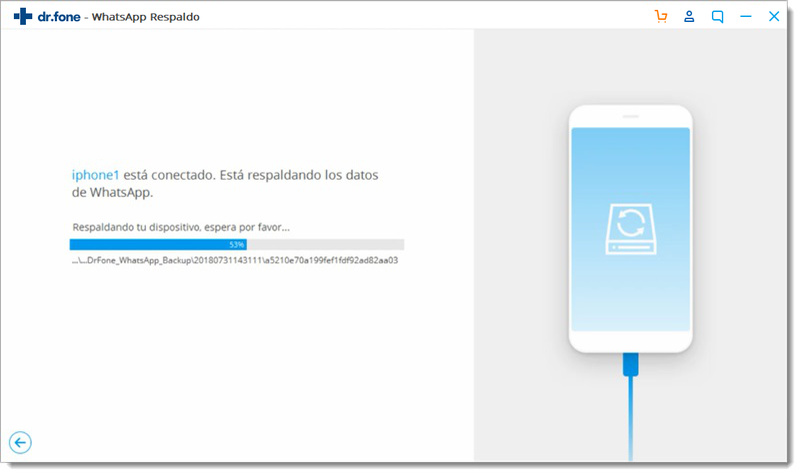
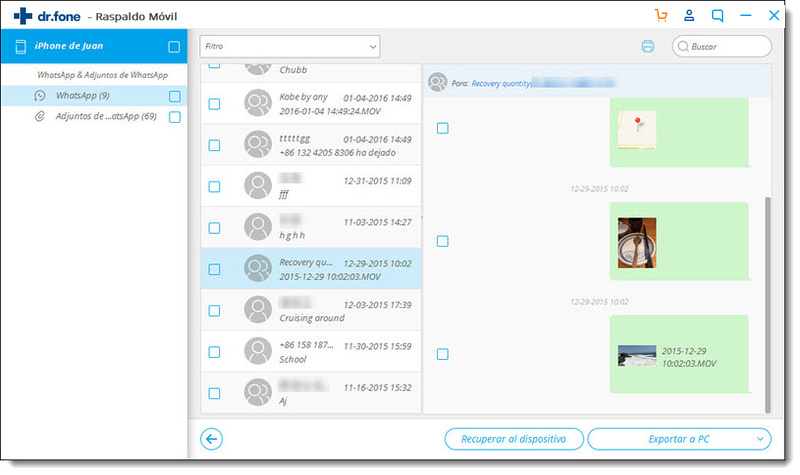
2. Ver Mensajes y Adjuntos de WhatsApp en Pc (incluido los mensajes borraods) - dr.fone
Otra función fantástico de dr.fone es "Recuperación de Datos", con esta función también puedes pasar WhatsApp de dispositivo móvil al ordenador, incluso recuperar los chats y archivos que se han perdido. dr.fone te permite revisar los datos existentes y borrados al mismo tiempo en tu ordendor.

dr.fone - Recuperación de Datos para iOS para Android
Recuperar y guardar las conversaciones de WhatsApp en PC
- Recupera y guarda selectivamente lo que quieres en PC (Windows y Mac).
- Recupera chats y sus archivos adjuntos de WhatsApp tanto en dispositivos de Android como en los de iOS.
- Fácil, rápido y seguro. No cabe el riesgo revelar la privacidad.
Pasos Sencillos para Guardar Mensajes Existentes y Eliminados de WhatsApp de Android y iOS en PC
- En primer lugar, descarga dr.fone mediante los enlaces arriba. Después de abrir dr.fone, selecciona "Recuperación de Datos" en la pantalla inicial del programa.
- No importa usas Samsung, Huawei, Xiaomi o iPhone Xs, iPhone 8, iPhone 7, solo conecta tu dispositivo al ordenador y dr.fone lo reconoce automáticamente.
- Al siguiente dr.fone escanea y analiza tu teléfono automáticamente en busaca de los datos seleccionados.
- ¡Viene el último paso! Después del escaneo, se mostrarán los datos y te permita una vista previa. Así que puedes decidir qué es lo que quieres. Luego, haz clic en el botón "Recuperar al ordenador", de esta manera, puedes ver y leer las conversaciones de WhtasApp en PC.
Caso 1: Si usas dispositivo iOS, puedes marca tanto la casilla ante "Datos eliminados del dispositivo" como la ante "Datos existentes en el dispositivo" y luego selecciona los datos que quieres guardar en PC.

Caso 2: Si ussa teléfono basado en Android, puedes solamente seleccina los tipos de datos que quieres. Es que dr.fone escanea por defecto todos los datos existentes y borrados en tu móvil.
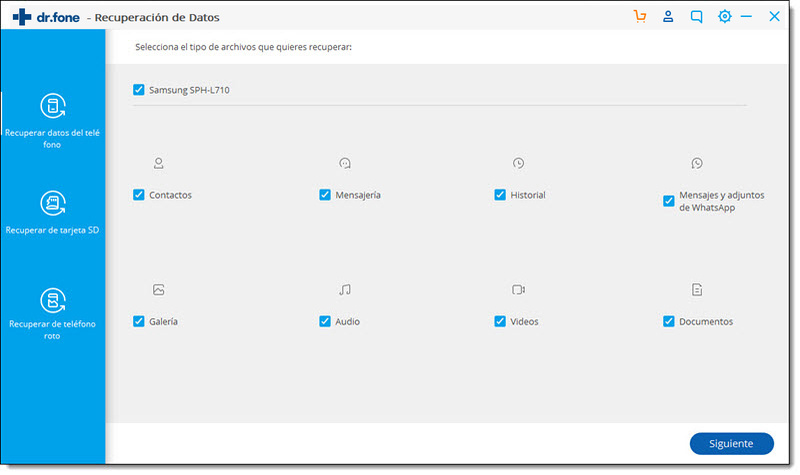
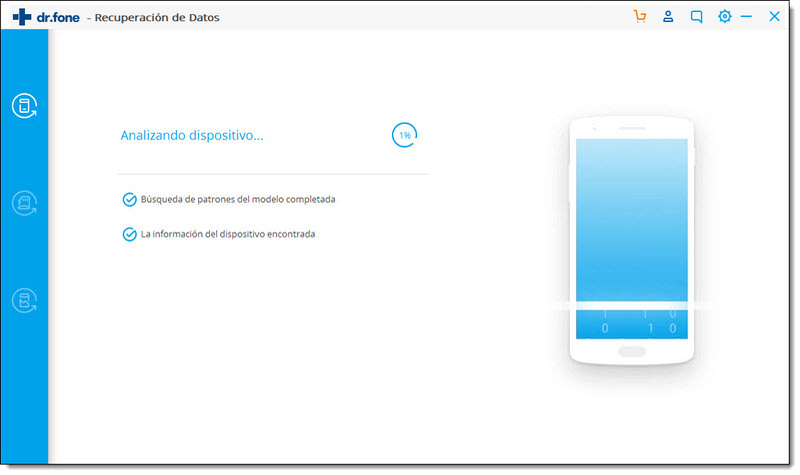

3. Manera Normal: Pasar Conversaciones de WhatsApp de Android/iPhone a PC - por Email
Si no quieres acudir a cualquier programa de tercera plataforma, aquí está la manera normal para pasar los chats y adjuntos de WhatsApp de Android o iOS a un ordenador - transferirlos por el correo electrónico.
Es muy simple pero te costa mucho tiempo por que hay que enviar una por una las conversaciones. Si no es muy mayor la cantidad de los datos este puede ser la mejor manera porque es gratis. Si no, te aconsejo profundamente dr.fone que te ahorra mucho tiempo y es más sencillo.
- En primer lugar, selecciona la conversación que deseas enviar por correo. Deslízala y haz cilc en "Más".
- Desde aquí, selecciona la opción "Enviar chat por correo" para continuar.
- Te pregunta si deseas adjuntar archivos en el chat o no. Selecciona la opción deseada y inica la sesión de tu correo electrónico para enviar la conversación.
- Inicia sessión en el ordenador tu cuenta de email y así puedes leer y ver los mensajes de WhtasApp.
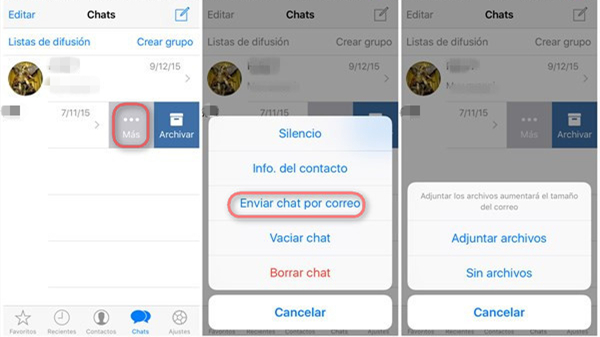


















Paula Hernández
staff Editor